Maya 2020新功能介绍
动画工作效率和工作流增强功能
“缓存播放”(Cached Playback)更新
- 图像平面支持: 图像平面现在通过缓存播放(Cached Playback)进行缓存。如果场景中包含应用于一个图像平面的图像序列,则图像将在后台加载并在“解算缓存”(Evaluation cache)模式下进行存储。以前,图像在首次播放时加载和存储,这会导致性能低下。注: 仅在“解算缓存”(Evaluation cache)模式下才针对图像平面支持“缓存播放”(Cached Playback)。无法再使用“视口软件缓存”(Viewport Software cache)或“视口硬件缓存”(Viewport Hardware cache)模式来缓存图像平面。有关缓存模式的信息,请参见选择缓存播放模式。
- 从“时间滑块”(Time Slider)清除:现在,您可以右键单击“时间滑块”(Time Slider)并从“动画控件”(Animation Controls)菜单中选择“缓存播放 > 清除缓存”(Cached Playback > Flush Cache),直接从时间滑块(Time Slider)中清除缓存。有关清除缓存的信息,请参见“缓存播放”(Cached Playback)状态行的状态主题中的失效部分。
- 支持“平滑网格预览”(Smooth Mesh Preview):现在,与“缓存播放”(Cached Playback)结合使用时,“平滑网格预览”(Smooth Mesh Preview)会使用较少的内存。在缓存播放首选项(Cached Playback Preferences)中,了解有关“缓存平滑网格”(Cache Smooth Meshes)的详细信息。默认情况下,此设置处于禁用状态,这意味着“平滑网格预览”(Smooth Mesh Preview)未缓存。激活“缓存平滑网格”(Cache Smooth Meshes),可将“平滑网格预览”(Smooth Mesh Preview)添加到要缓存的进程列表。如果针对形状激活平滑网格预览(Smooth Mesh Preview),这不会影响其显示。
- “缓存播放”(Cached Playback)白皮书:对于想要了解“缓存播放”(Cached Playback)架构的绑定师、TD 和插件作者,为了使他们可以从 Maya 的最新性能增强中受益,我们在以下白皮书中更全面地讲解了“缓存播放”(Cached Playback):Maya 缓存播放白皮书。
“缓存播放”(Cached Playback)动力学支持
在先前版本 Maya 中,只要缓存进程遇到动力学节点(例如,BOSS 或 Nucleus),便会禁用“缓存播放”(Cached Playback)。缓存被禁用,且状态行和图标会变为黄色以指示它进入安全模式。现在,“缓存播放”(Cached Playback)可以在单独的过程中处理动力学模拟内容,此过程显示在动画缓存状态行正上方的“时间滑块”(Time Slider)中。注: 将继续支持动力学节点。当前,nParticle 和 nCloth 支持“缓存播放”(Cached Playback)。另请参见:“缓存播放”(Cached Playback)不支持的节点。

粉红色动力学状态行显示在蓝色动画缓存状态行的上方
若要启用对动力学缓存的支持(默认情况下处于禁用状态),请在缓存播放首选项(Cached Playback Preferences)中或解算工具包(Evaluation Toolkit)的“缓存播放”(Cached Playback)区域中激活“缓存动力学”(Cache Dynamics)。
将关键帧自动捕捉到整帧
启用新的“自动捕捉关键帧”(Auto snap keys)首选项(窗口 > 设置/首选项 > 首选项 > 时间滑块(Windows > Settings/Preferences > Preferences > Time Slider)),以简化动画工作流。启用“自动捕捉关键帧”(Auto snap keys)后,在“时间滑块”(Time Slider)和“曲线图编辑器”(Graph Editor)中移动或缩放关键帧时会将选定的关键帧自动捕捉到最近的整帧。此工作流还支持破坏性缩放。如果在缩放期间两个关键帧落在同一帧上,它们将合并为一个关键帧。有关详细信息,请参见“时间滑块”(Time Slider)首选项和使用动画控件。
重影改进
- 变形网格支持:现在重影支持变形网格。必须启用缓存才能查看变形网格上的重影。
- 切换重影可见性:选择新的可视化 > 显示/隐藏重影(Visualize > Show/Hide ghosts)选项,可切换场景中重影的可见性,而不丢失任何现有重影参数。
- 重影不透明度和颜色:新的重影不透明度行为更易于区分动画的各个帧。现在,不透明度渐变从距当前帧最近的重影线性向下渐变到距当前帧最远的重影。可以使用“属性编辑器”(Attribute Editor)中的“前帧 Alpha”(Pre Frame Alpha)和“后帧 Alpha”(Post Frame Alpha)选项来更改渐变。如果结合使用“前帧颜色”(Pre Frame Color)和“后帧颜色”(Post Frame Color),还可以轻松识别当前帧之前和之后的重影。有关详细信息,请参见为对象生成重影。
适用于 Maya 的 Bifrost Extension 插件
Bifrost 是一种全新的程序节点图,用于创建模拟效果和自定义行为。它包括示例场景和复合,以及面向 Aero、燃烧、布料和粒子模拟的解算器。利用新的 Bifrost 曲线图编辑器,可以在工作室内部甚至站点(例如 Bifrost AREA 论坛)中轻松地概念化、试验、迭代和打包效果,并最终与其他美工人员共享。注: 为了避免混淆,我们已将原来的 Bifrost 功能重命名为 Maya 的“Bifrost 流体”(Bifrost Fluids)(包括 Bifrost 液体和 BOSS)。
时间滑块书签(Time Slider Bookmarks)
Maya 2020 引入了时间滑块书签(Time Slider Bookmarks),此工具允许您使用彩色标记在“时间滑块”(Time Slider)上标记事件,以便可以及时注意到某些时刻。当您想要聚焦或亮显场景中的特定区域或事件时,书签非常有用。通过新的时间滑块书签管理器,可以一次性编辑多个书签。

单击“时间滑块”(Time Slider)上的“书签”(Bookmark)图标 可打开“创建书签”(Create Bookmark)窗口(或按 Alt (Option) + T)。选择开始帧和结束帧、颜色和名称,然后单击“创建”(Create)。有关详细信息,请参见创建时间滑块书签。
Maya 2020 中包含 Arnold GPU
Arnold for Maya (MtoA) 版本 4.0.0(使用 Arnold 6 核)现在可用于在 CPU 和 GPU 上进行产品级渲染。请参见 Arnold GPU 快速入门。多边形重新划分网格和重新拓扑
“网格”(Mesh)菜单中包含两个新命令,可用于轻松修复拓扑或将拓扑添加到选定网格。只需选择组件或整个网格并运行重新划分网格(Remesh)即可添加细节并在曲面上均匀分布边,然后对曲面运行重新拓扑(Retopologize)以将其所有面转变为四边形。这可以节省数小时甚至数天时间,避免费力的手动建模清理工作。有关详细信息,请参见自动重新拓扑网格。绑定改进
变更 Maya 的变换模型
向所有变换派生节点添加了新的矩阵输入 parentOffsetMatrix,以简化依存关系图 (DG) 和有向非循环图 (DAG)值驱动其他变换。这将导致图形复杂性增加且计算过度。offsetParentMatrix 将插入到父矩阵之后的变换模型中,并用作与其自身父矩阵的偏移。通过此新属性,可跳过成本高昂的分解/合成步骤。它还具有另一个优点,使受驱动变换的缩放、旋转和平移通道适用于动画。此过程可减少绑定师需要在绑定中创建的 DAG 和 DG 节点数。
- 变换偏移父对象矩阵(Transform Offset Parent Matrix)
- 矩阵运算符
新工具节点
创建了两个新工具节点 uvPin 和 proximityOin,以允许变换遵循几何体。这些节点取代了毛囊或 pointOnPoly 约束,可提供比后者更高的性能,并更好地控制变换遵循曲面的方式。这两个节点均适用于网格或 NURBS 曲面,还可重用节点的一个实例以驱动具有相同设置的多个变换。
- 接近度固定(Proximity Pin)
- “接近度固定”(Proximity Pin)选项
- UV 固定(UV Pin)
- “UV 固定”(UV Pin)选项
“铆钉”(Rivet)命令
新的“铆钉”(Rivet)命令提供了一步式操作方法,可充分利用功能强大的新矩阵驱动变换以及 uvPin 节点。“铆钉”(Rivet)可用于创建直接附加到变形网格的定位器。“铆钉”(Rivet)使用 pinUV,其中预定义设置可轻松地将道具等对象附加到角色,例如,在衬衫上粘贴纽扣,或将勋章粘贴到制服上。
- “铆钉”(Rivet)命令
- 创建铆钉
接近度包裹变形器
利用新的接近度包裹变形器,您可以使用其他几何体作为驱动者来对目标几何体进行变形。根据客户反馈,接近度包裹变形器现在支持 GPU,且可解决 Maya 默认包裹变形器的问题
有关详细信息,请参见创建接近度包裹变形器和绘制接近度包裹权重工具(Paint Proximity Wrap Weights Tool)。
改善音频管理
针对在 Maya 中处理音频进行了改进。新的“音量”(Volume)图标已添加到“时间滑块”(Time Slider)下的播放选项(Playback options),从而可以直接从 Maya 的“时间滑块”(Time Slider)访问 Maya 的音频级别。此外,还在“动画”(Animation)菜单集 (F4) 中添加了“音频”(Audio)菜单,可用于在场景中导入或删除音频,以及选择音频波形在“时间滑块”(Time Slider)上的显示方式。
- 单击“音量”(Volume)图标可显示滑块以调整场景音频文件的声音级别。
- 双击“音量”(Volume)图标可禁用声音。
- 在“音量”(Volume)图标上单击鼠标右键可访问“音频”(Audio)菜单。
曲线图编辑器改进
对曲线图编辑器(Graph Editor)进行了大量更新,使其在 Maya 2020 中自定义程度更高且更直观。
新的插入关键帧选项

“曲线图编辑器”(Graph Editor)的“插入关键帧”(Insert Key)选项中新增了“保留切线类型”(Preserve Tangent type)选项。若要打开此新选项,请在“曲线图编辑器”(Graph Editor)“关键帧”(Keys)菜单中选择“关键帧 > 插入关键帧工具”(Keys > Insert Keys Tool)> 。使用此设置,以便插入的关键帧可识别已存在的任何入切线和出切线,插入关键帧会更改曲线的形状以适应新关键帧任意一侧的切线类型。默认情况下,使用“插入关键帧工具”(Insert Keys tool)(热键:Alt + i)时,将使用固定切线创建新关键帧,也会固定相邻关键帧以遵循曲线的形状。“保留切线类型”(Preserve Tangent type)选项会覆盖此内容,且新关键帧的切线类型会遵循当前入切线和出切线并影响曲线的形状。使用此新设置时,如果插入了一个关键帧且其切线类型为“自动”(Auto),则任意一侧的关键帧切线都不会改变。这会使插入关键帧行为与设置关键帧相同(热键:s)。
在大纲视图中显示或隐藏资产容器
通过“动画”(Animation)首选项(在“设置”(Settings)下)中新增的“显示资产”(Display Assets)设置,可以在“曲线图编辑器”(Graph Editor)大纲视图、“摄影表”(Dopesheet)大纲视图和各种关系编辑器中显示资产容器。启用此新选项可从大纲视图中显示资产容器。默认情况下,“显示资产”(Display Assets)处于禁用状态。注: 如果在激活“显示资产”(Display Assets)选项时“曲线图编辑器”(Graph Editor)处于停靠状态,则不会显示此编辑器。从用户界面中取消停靠“曲线图编辑器”(Graph Editor),然后重新停靠它以使更改生效。(有关详细信息,请参见停靠和取消停靠窗口和面板。)
已重命名 Butterworth 过滤器
为明确起见,“Butterworth 过滤器”(Butterworth filter)(位于“曲线图编辑器”(Graph Editor)“曲线”(Curves)菜单中)现在称为“平滑过滤器(Butterworth)”(Smooth Filter (Butterworth))。
通过菜单快速访问
更新了“曲线图编辑器”(Graph Editor)菜单以包含常用功能:
- 现在,“曲线图编辑器”(Graph Editor)“编辑”(Edit)菜单中包含指向“动画”(Animation)首选项(在“设置”(Settings)下)和“颜色首选项”(Color Preferences)窗口的链接,您可以在其中自定义“曲线图编辑器”(Graph Editor)的外观。
- “动画”(Animation)首选项(在“设置”(Settings)下)中的“加权切线”(Weighted tangents)首选项现在称为“默认切线权重”(Default tangent weight),并已提供相应菜单,您可以在其中切换默认切线类型。现在,您也可以从“曲线图编辑器”(Graph Editor)“曲线”(Curves)菜单中访问“默认切线权重”(Default tangent weight)。
- 现在,“曲线图编辑器”(Graph Editor)工具栏上新增了两个图标,使您可以直接从“曲线图编辑器”(Graph Editor)设置“默认入切线”(Default In tangent)和“默认出切线”(Default Out tangent)。它们还在“曲线图编辑器”(Graph Editor)“切线”(Tangents)菜单中显示为菜单选项,因此您不再需要转到“首选项”(Preferences)窗口即可更改设置。(这些设置仍位于“动画”(Animation)首选项(在“设置”(Settings)下) 的“切线”(Tangents)区域中。)“曲线图编辑器”(Graph Editor)工具栏上的“默认入切线”(Default In tangent)和“默认出切线”(Default Out tangent)图标
改进了引用曲线的可见性
在先前版本 Maya 中,无法使用“现代曲线图编辑器”(Modern Graph Editor)区分引用的曲线。现在,被锁定而无法编辑的引用曲线将以带有黑色关键帧的暗淡颜色显示。但是,如果已激活“文件引用”(File References)首选项中的“允许编辑引用的动画曲线”(Allow edits on referenced animation curves),引用曲线将采用常规可编辑曲线的着色。“现代曲线图编辑器”(Modern Graph Editor)中的引用曲线:A. 已锁定 B. 可编辑注: 引用的曲线继续在经典曲线图编辑器(Classic Graph Editor)中显示为虚线。这些变更仅影响“现代曲线图编辑器”(Modern Graph Editor)。
曲线图编辑器颜色自定义选项
颜色设置(Color settings)中新增了六个“曲线图编辑器”(Graph Editor)元素,可用于自定义以下元素的颜色:
- 锁定曲线颜色(Locked Curve Color)
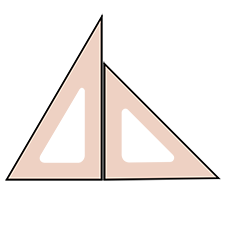
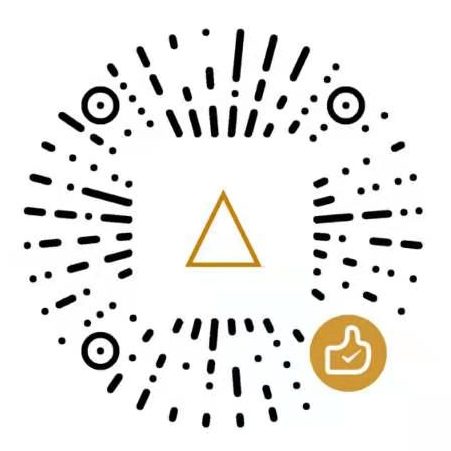



发表评论